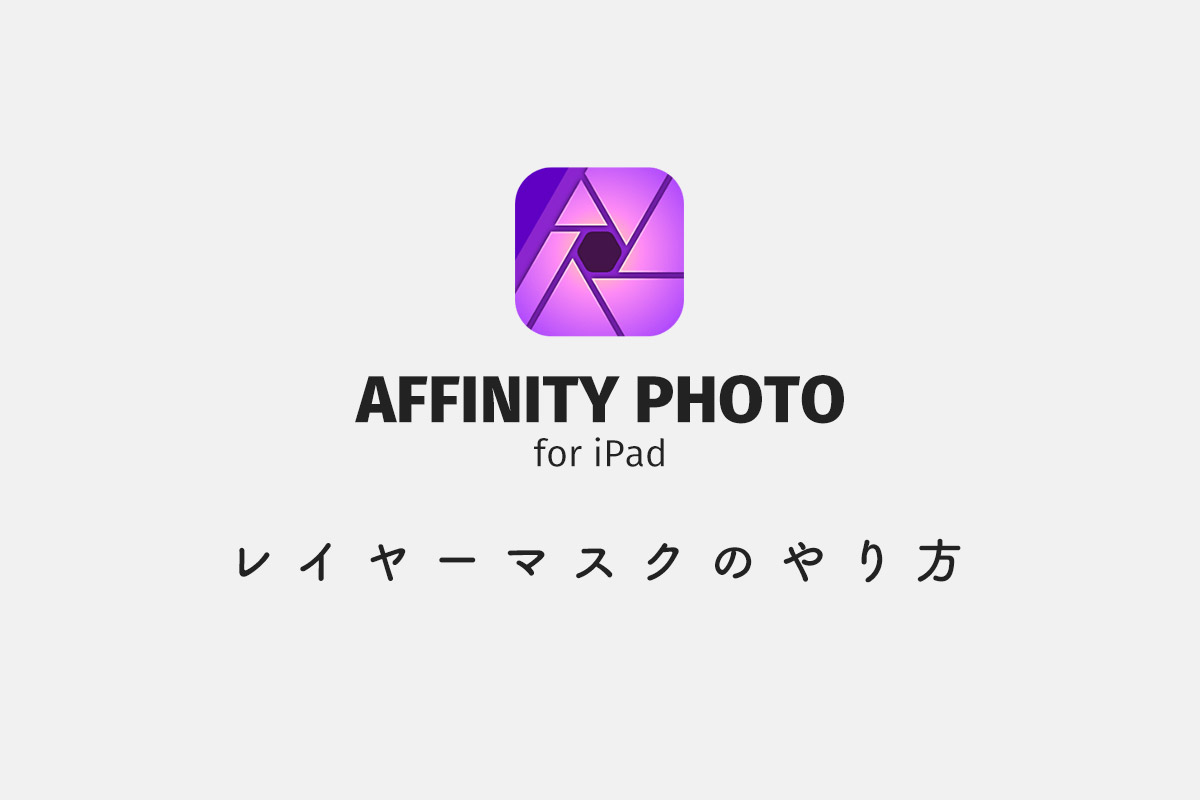すっかり寒くなり2018年も終わりが近づいてきました。今年も色々とあったなぁと思いにふけたりしているのですが、まず思ったのは「今年もガジェット買ったなぁ(記事にしてないものも多々)」と。
「ガジェットをより使いこなすヒント」をコンセプトに運営しているENHANCEですが、一応ガジェットサイトとして今年のベストバイを決めようと思います。
スポンサーリンク
Logicool MX Anywhere 2S / マウス

2018年に入りすぐに購入したのが、こちらのLogicool MX Anywhere 2Sというマウス。
これまであまりマウスにこだわりというこだわりがなく、付属の物を使ったり安価な物を使っていました。手が痛くなり別のマウスを探しだしたところ行き着いたのがLogicoolのマウスでした。
手の小さな僕でも握りやすい小ぶりなサイズで、ポインタの性能も4000dpiと高精細で快適そのもの。ホイールには高精度・高速モードがあり、用途に合わせてスクロールができます。
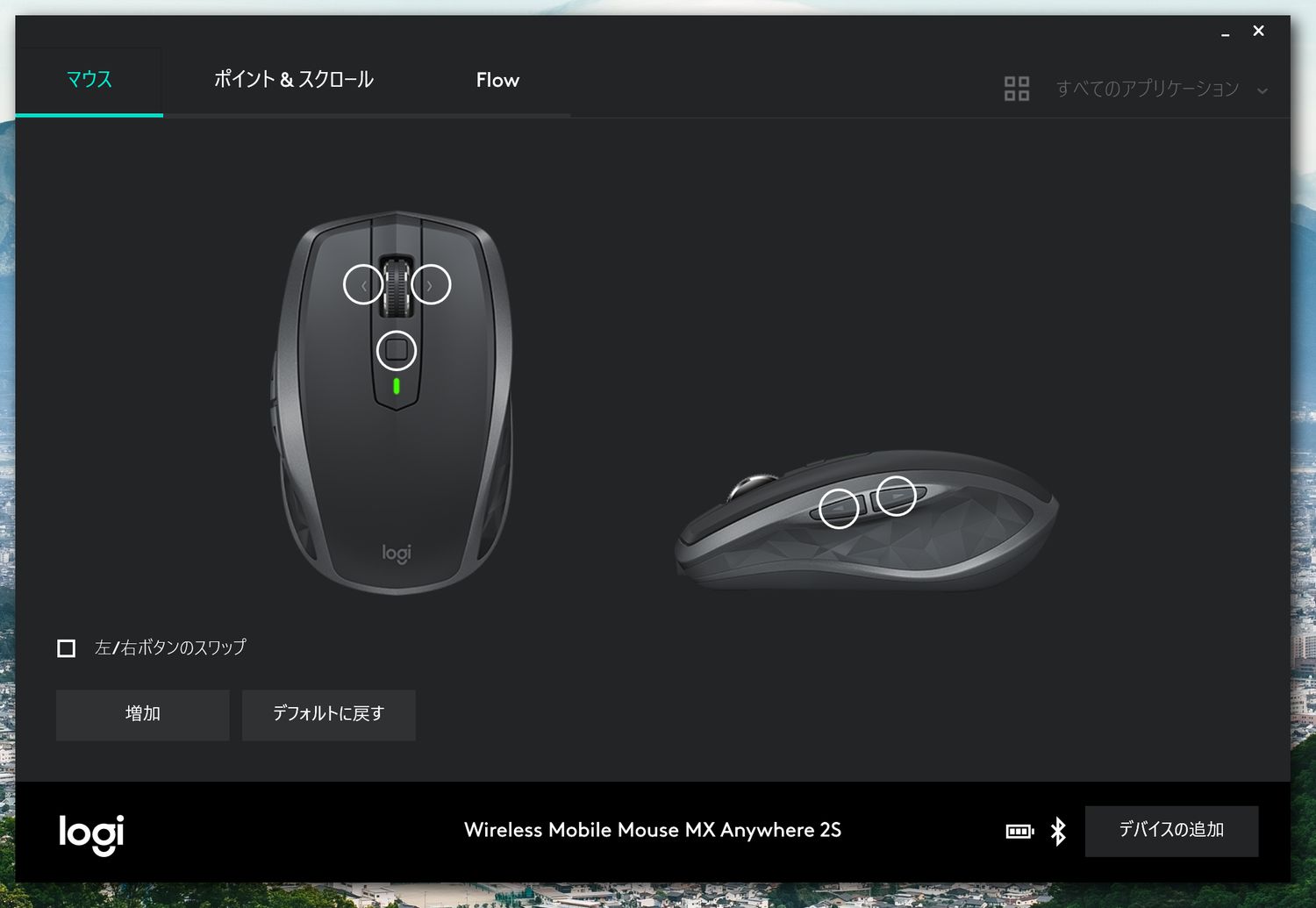
さらに純正のLogicool OptionsをPCにインストールすることでボタンのカスタマイズが可能です。
Bluetoothあるいは付属のUSBレシーバーを使い最大3台までのペアリングができたりと、マシンを選ばず使えるのが嬉しいところ。
今ではなくてはならないマウスです。
Logicool MX Anywhere 2Sを購入レビュー | ENHANCE
スポンサーリンク
Godox TT350 / ストロボ

平日の日中に会社員として働いているかたわらにブログを書いています。そこで気になるのが写真の光源。
なるべく良い写真で届けたいので、窓から射す太陽光を使いたいところですが、働いているとどうしても夜に書くことが多くなってしまいブツ撮りが難しい状況。敷居が高いと思っていたのですが、ストロボを買ってみることに。
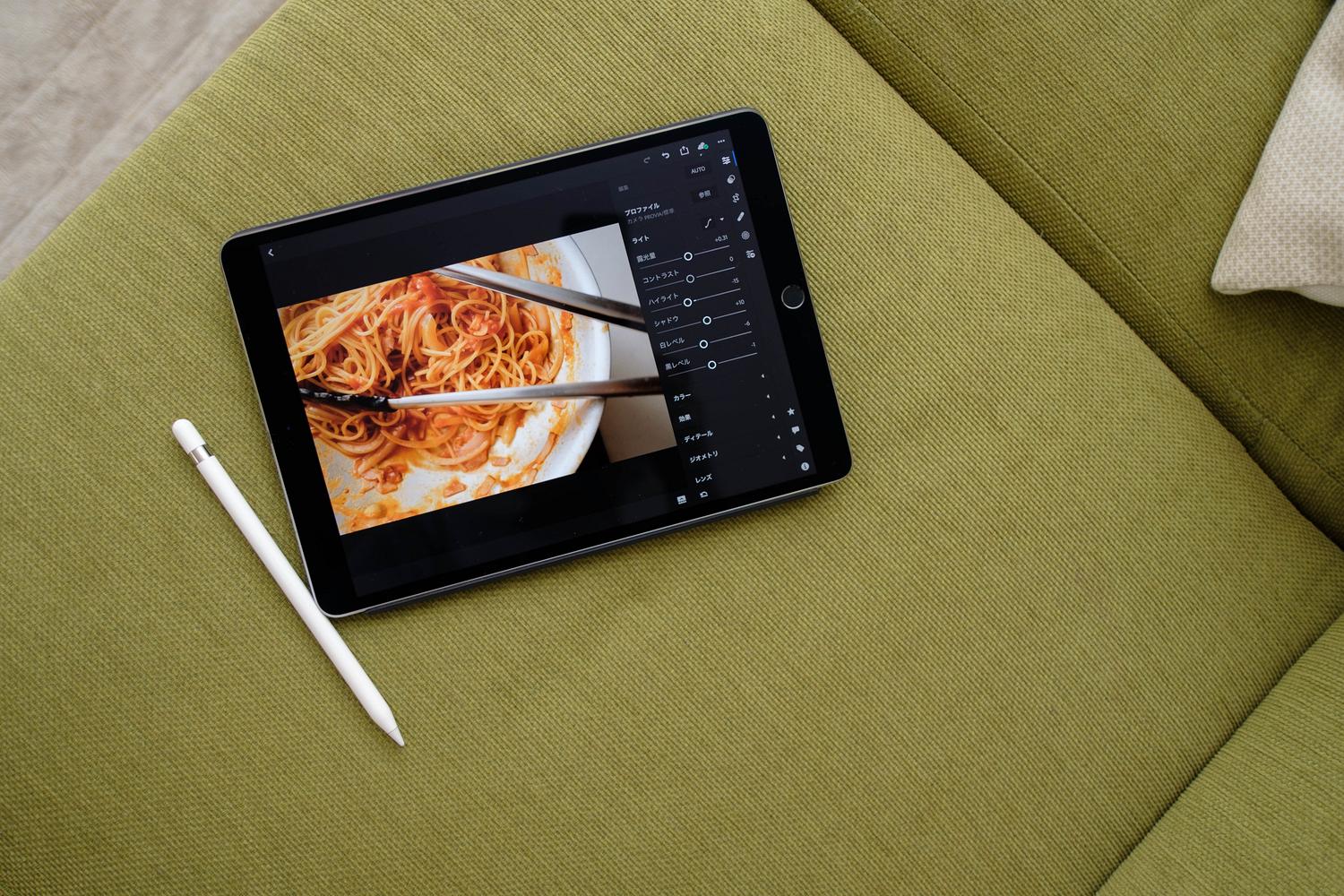
正直ストロボを使うのは難しいのですが、初心者なりに試行錯誤してやるのが楽しいです。上記の写真は暗い室内でストロボを使って撮影したもの。自己満足ですが思ってた以上に昼間に撮っているように見えるので買ってよかった…!
価格もどのメーカーの純正ストロボと比較しても安価なので、導入しやすく初心者にオススメです。
※お使いのカメラによってモデルが変わりますので注意。(例: Canon: TT350C、Sony -> TT350S、Fujifilm -> TT350F)
初心者にオススメ。FUJIFILM X-T20用にストロボ Godox TT350Fを購入しました。
スポンサーリンク
IKEA TRÅDFRI(トロードフリ)/ スマート照明

以前からIKEAのスマート照明は発売されていたけど、最近になってゲートウェイが日本でも発売されスマホやスマートスピーカーから操作することができるようになり購入してみました。
有名なPhillipsのhueよりも安価だけどできることは、ほとんど変わらないのでコスパに優れているなぁと。
AppleのHomekitに対応しているので、ホームアプリと連携して「夜中の◯時になったら光量を落とす」、「Siriにおやすみと話しかけて電気を消す」など少しだけ生活が快適になりました。
IKEAのスマート照明 TRÅDFRIトロードフリを導入しました。Philips Hueよりも安価でオススメ
スポンサーリンク
FILCO Majestouch Convertible 2 / メカニカルキーボード

マウスを買ってからというものの徐々に自宅のデスク環境をよくしたいと思いました。次に買ったのはキーボード。
こちらはメカニカルという種類のキーボードで、キーにそれぞれ個別のスイッチがありメンテナンス性やスイッチの種類で打鍵感や打鍵音が変わるものです。
購入したのはスイッチがCherry MX 赤軸で、キーを押し下げるほど重くなりクリック感がなく軽いタッチでタイピングできるのが特徴。
タイピングしている側すると打鍵音も心地よく、長文を一気に「コトコトコトコト」とタイプするのが非常に気持ちいい。けど隣で使われていたら少し気になるかも。
接続方法が柔軟で有線でも無線でも使え、最大4台とのマルチペアリングが可能です。接続の切り替えも明示的にできるので最高
有線・無線接続ができるFILCO Majestouch Convertible 2を購入。 | ENHANCE。
スポンサーリンク
グリーンハウス GH-AMCD01 / モニターアーム

記事にはおこしていないのですが、「2018年 最近のデスク環境」で軽く触れているモニターアームです。
僕が使っているモニターは「Acer KA270HAbmidx」で安価だけどベゼルが細くてスッキリした見た目が特徴のもの。
コントラストも高くハッキリとした発色だしスタイリッシュなので気に入っています。けど付属のスタンドは高さ調整ができなく、どうしても視線が見下ろす感じになってしまい肩こりに悩んでいました。

そこでモニターアームを導入。前後左右上下、回転もフレキシブルにできるので気分に合わせてモニターを設置することができるようになりました。
例えばウェブをみる際は縦にしたり。ビデオをみる際は上にあげ斜めに傾け、ゆったりと観れるようにしたり。もちろん視線に合わせてモニターを上下できるようになったので、肩こりの悪化も改善されてきました。
他にもスタンドスペースがなくなったので、モニター下を収納としても活用できたりと良いことばかり。
2万以下で買えるベゼルレスの27インチフルHDのPCモニターを購入!Acer KA270HAbmidx | ENHANCE
AKAI mini mk2 / MIDIキーボード

前から気になっていたパッドもついているMIDIキーボード。
キーボードを弾けるわけではないのですが、趣味で細々とやっているDTM(デスクトップミュージック)で使っています。
画面をぽちぽちとやって打ち込むより、キーボードで弾いた(弾けないけど)方ができる気がする。
上部のパッドでフィンガードラムもできたりと、コンパクトながら多機能なんです。
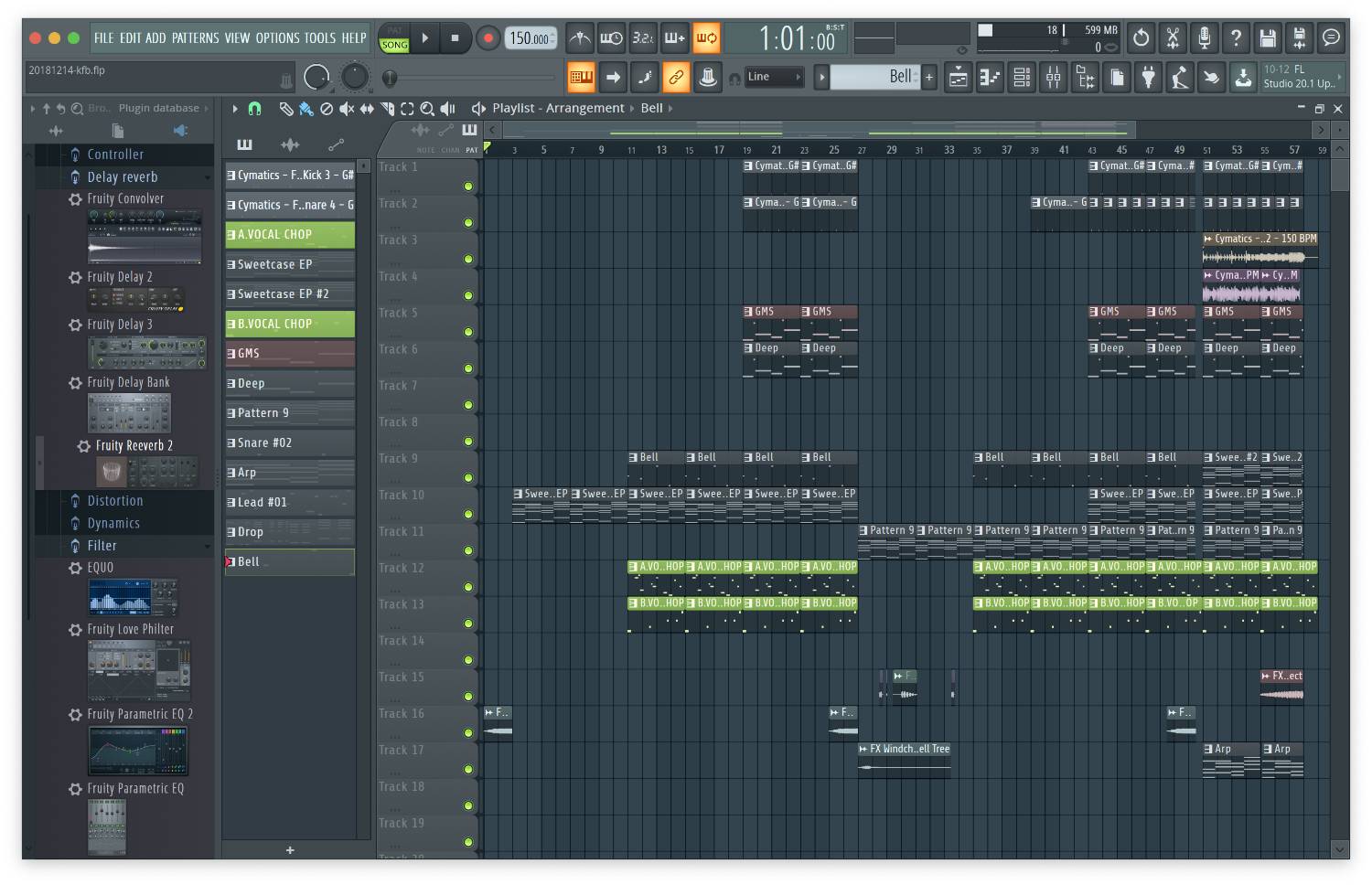
まだ完成していない、DTM初心者ということで聞き苦しいかと思いますが、こんな感じで作ったりしています。
Apple 11インチiPad Pro / タブレット

最後はやっぱりこれ、11インチiPad Proです。本当は買うつもりがなかったのですが、あまりの格好良さに買わざるを得ないなと。
前世代の10.5インチiPad Proと比べて処理能力は体感できるほど進化してるように感じませんが、オールスクリーンなiPadのスタイリッシュさは毎日使っていた僕からすると本当に買ってよかったと思うほど格好良い。
購入前は懸念点だったFace IDの使い心地が最高です。デスクに平置きした状態で斜め上からでも認識してくれたり(iPhone Xでは認識してくれない)、SmartKeyboard等で立てておくと通知きた時にパッとiPadを見ると通知を開いてくれたり。

新しいApple Pencilの書き味は変わらず最高で、iPadにマグネットで取り付けられることができるようになったり、さらに充電も可能になり使い心地も抜群に。
表面の仕上げがマットになり全体的にシームレスになったので、ミニマル感がでて個人的に好みなデザインになりました。
11インチiPad Proを購入。10.5インチから替えて – ファーストインプレッション。 | ENHANCE
Apple Pencil(第2世代)レビュー。機能性が向上し最高のスタイラスペンに | ENHANCE
RELATED POSTS
LATEST POSTS
スポンサーリンク